武藤写真机联机密码与步骤
为了方便用户通过网络连接写真机,实现武腾写真机联机打印及联机电脑同时连接到局域网实现联机电脑也可以访问互联网。
1、在将写真机接入网络前,先将你要连接写真机的电脑接入你办公的网络,即电脑正常连接网络实现正常上网。(如下图)
2、打开电脑,桌面“网上邻居”鼠标右击,打开“属性”窗口,如下图;

3、在网络连接窗口,找到“本地连接”图标,鼠标双击,打开本地连接“状态”窗口,“支持”—“详细信息”,查看电脑正常联网后的相关IP地址,网关,DNS并记录下来;如下图;
如上图,比如本教程实例:请用笔记录下来,后期写真机设置需要用到。
IP地址:192.168.1.94
默认网关:192.168.1.1
DNS服务器:192.168.1.1
(注:如上的IP及网关,通常家庭网络路由器IP多为192.168.0.1或者192.168.1.1,这样的IP段为多,一般电脑连接电脑后IP地址为192.168.0.[1~255]IP段或者是192.168.1.[1~255]这两个比较常用的IP段,具体的IP地址请按你使用的电脑联机后的IP。)
4、上述的操作只是为了确定电脑正常接入路由器后能够访问网络,接下来我们才正式开始实现写真机与电脑连接;
5、将电脑与武藤写真机进行连接,先不要将电脑或者写真机接入路由器;
6、电脑与武藤写真机通过网线连接后,打开电脑本地连接,如上述方法找到电脑“本地连接”,对着“本地连接”鼠标双击,在“常规”选项卡右下角找到“属性”,点击“属性”进入本地连接属性窗口,在中间位置找到“Internet 协议(TCP/IP)”选择,双击打开,进入IP设置。
7、IP地址设置为:196.12.0.188 子关掩码:255.255.255.0,其它空着,点击“确定”保存退出。
注:win7 操作系统设置为:Internet 协议版本4(TCP/IPV 4)选项里更改;
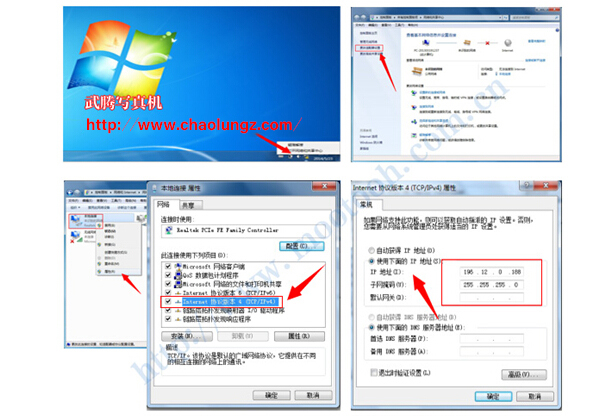
9、在校准工具窗口点击右边的“联机”按钮进行联机。如果下方显示“联机正常”即表示电脑即可与写真机正常联机打印。如下图。如果无法正常联机,请详细检查相关的设置是否出现错误,例如网线是否连接好,及IP地址是否设置正确。只有联机正常的情况下才能进行下一步的网给联机测试。
10、在“联机正常”后,点击“校准工具”上方的“设置IP地址”按钮,
12、武藤写真机操作界面:按菜单键进入菜单界面,显示“*MENU* Test Plot”。按向右键三次显示“*MENU * Network”。按确认键显示“Network: IP address”,再按确认键显示
13、完成以设置后,将写真机连接路由器LAN口,电脑连接路由器,接入路由器后,将电脑本地连接IP地址设置原先记录下来的IP地址即可。如下图
14、完成上述操作,电脑即可以访问局域网或者正常访问互联网了,同时,可以打开“校准工具”进行联机测试。如果正常联机,即可正常打印。
公司新闻
技术支持
联系我们
服务热线:13922375885
直 线:020-85215538
联系姓名:周真真
公司地址:广州市番禺区南村镇草堂村白山前工业区路6号慈善大楼三楼(超伦科技)












